Kā dublēt iPhone uz ārējo cieto disku
IPhone lietotāji vienmēr uztraucas par saglabāšanuviņu dati ir droši. Tāpēc viņi vienmēr cenšas kaut kur drošībā dublēt ierīces datus. Parasti rezerves kopijas glabāšana serverī šķiet laba ideja. Bet papildu rezerves kopija nekad nav kaitīga. Tātad, ja jūs varat kopēt iPhone dublējumu uz ārējais cietais disks, tad jums būs papildu dublējums, ko var izmantot dažādiem mērķiem.
Šajā rakstā mēs uzzināsim par procesu, kā dublēt iPhone uz ārējo cieto disku. Cerams, ka tas palīdzēs nepaļauties uz iTunes vai iCloud, lai saglabātu jūsu datu drošību.
- 1. triks: iPhone dublēšana ārējā cietajā diskā tieši bez iTunes
- 2. triks: kopējiet iPhone dublējumu uz ārējo cieto disku
- 3. triks: iPhone dublēšana ārējā cietajā diskā operētājsistēmā Mac
1. triks: iPhone dublēšana ārējā cietajā diskā tieši bez iTunes
Galvenais iemesls, kāpēc cilvēki izvēlas dublētierīces dati ārējā ierīcē parasti ir tādi, ka Mac iekšējā diskdziņa ir diezgan maz vietas. Un pēc kāda laika pat iPhone iekšējā atmiņa beidzas. Par laimi, lietotājiem ir pieejams bezmaksas iPhone dublēšanas rīks iCareFone. Šī programmatūra ir īpaši izstrādāta, lai ļautu iOS lietotājiem saglabāt savas ierīces datu dublējumu un atjaunot to, kad vien viņi vēlas.
Tātad, ja vēlaties dublēt iPhone ārējā cietajā diskā bez iTunes, iCareFone ir ideāls rīks tam. Jūs varat lejupielādēt programmatūru no viņu oficiālās vietnes un veikt šādas darbības:
1. darbība: palaidiet datorā programmatūru un savienojiet ar ierīci cieto disku un savu iPhone. Kad programmatūra ir noteikusi ierīci, pārslēdzieties uz cilni Dublēšana un atjaunošana.

2. darbība: programmatūra parādīs visus datus, kurus no ierīces var dublēt. Varat veikt pilnīgu vai selektīvu datu dublēšanu.

3. darbība: Noklikšķiniet uz opcijas Backup Path un kā mērķa vietu atlasiet ārējo cieto disku. Pieskaroties pogai Dublēt, process tiks sākts. Kad dublējums būs pabeigts, jūs tiksit informēts un varēsit brīvi priekšskatīt rezerves datus un rezerves sarakstu.
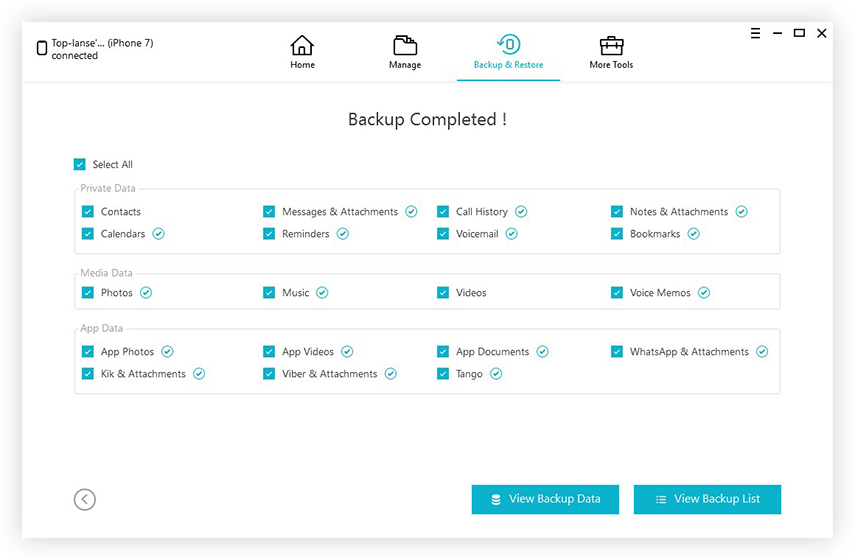
Tālāk varat atjaunot no dublējuma, kad vien vēlaties, izmantojot programmatūras tajā pašā cilnē. Jūs viegli varat dublēt visus lietotņu datus, tostarp fotoattēlus, videoklipus, mūzikas failus un citus datu failus.
2. triks: kopējiet iPhone dublējumu uz ārējo cieto disku
Ja vēlaties kopēt iPhone dublējumu uz ārējocietais disks, jums par to nav īpaši jāuztraucas. Vienkāršā kopēšanas-ielīmēšanas metode darbosies lieliski. Gan Windows, gan Mac sistēmā jūs varat viegli veikt procesu. Vienīgā prasība ir, lai jūs zināt, kur ir dublējums. Veiciet tālāk norādītās darbības, lai viegli un ātri kopētu iPhone dublējumu ārējā diskdzinī.
1. solis: ieslēdziet sistēmu un savienojiet ar to cieto disku. Kad cietais disks ir savienots, jums no sistēmas būs jāatrod iTunes dublējuma fails.
2. solis: iTunes dublējuma faila atrašanās vieta ir nedaudz atšķirīga.
- Sistēmai Windows 7 un Vista dublējuma failu atradīsit vietā Lietotāji / AppData / Viesabonēšana / Apple Computer / MobileSync / Backup
- Operētājsistēmā Windows 8/10 atrašanās vieta būs- Lietotāji / Jūsu lietotājvārds / AppData / Viesabonēšana / Apple Computer / MobileSync / Backup

Mac sistēmā jums būs jānospiež taustiņšKomandu, Shift un G pogas vienlaikus. Tiks atvērts interfeiss Doties uz mapi. Pēc tam ierakstiet ~ / Library / Application Support / MobileSync / Backup, un fails tiks parādīts.

3. solis: Kad esat atradis dublējuma failu, atlasiet failu un nokopējiet to. Tagad atveriet ārējo cieto disku un izveidojiet mapi vai ielīmējiet failu tieši cietajā diskā.
Fails pēc sekundēm tiks kopēts diskdzinī atbilstoši dublējuma faila lielumam. Tāpēc jums būs papildu iPhone datu dublējuma kopija.
3. triks: iPhone dublēšana ārējā cietajā diskā operētājsistēmā Mac
Ir vēl viens veids, ko var izmantot pārvietošanaiiPhone dublējums ārējā cietajā diskā. Lai izmantotu šo metodi, jums būs jāsagatavo cietais disks, lai pārsūtītu datus. Gatavojot cieto disku, izveidojiet jaunu mapi, lai saglabātu iTunes dublējuma failu. Tagad rīkojieties šādi:
1. solis: palaidiet sava Mac lietotni Terminal. Šo opciju atradīsit Mac utilītu mapē. Kad lietotne tiek atvērta, ierakstiet komandu as-
ln -s / Apjomi / ExternalHD / iTunesBackup / Dublējums / ~ / Bibliotēka / Lietojumprogrammu atbalsts / MobileSync / Backup
2. solis. Tagad nospiediet taustiņu Atgriezties, un tiks izveidota simboliska saite. Tā rezultātā Mac tagad ārējo cieto disku uzskatīs par noklusējuma vietu iTunes dublējuma saglabāšanai.
3. solis. Tagad aizveriet termināļa lietotni un pārbaudiet, vai saite darbojas vai ne. Atgriežoties iTunes dublējumkopijas mapē Finder, jūs redzēsit, ka mape Dublēt ir tukša ar saīsnes bultiņu.

4. solis: palaidiet iTunes datorā Mac un tagad izveidojiet ierīces dublējumu. Šoreiz dublējuma fails tiks tieši saglabāts ārējā diskdzinī.
Tādējādi jūs varēsit veikt tiešu iPhone datu dublēšanu. Un, atvienojot ārējo cieto disku, noklusējuma rezerves vieta automātiski tiks pārslēgta uz Mac atrašanās vietu.
Secinājums
Mēs esam snieguši jums vairākus trikus, kas var būtko izmanto iPhone dublēšanai ārējā cietajā diskā. Tātad, jūs varat izvēlēties kādu no uzskaitītajām metodēm. Visi triki darbosies pareizi, lai kopētu dublējuma failu ārējā cietajā diskā. Bet šim nolūkam ieteicams izmantot iCareFone. Šis rīks ir ļoti efektīvs un spēj ātri pārvaldīt, organizēt, dublēt un atjaunot iOS ierīču datus.








![[Solved] Ārējais cietais disks nav atpazīts sistēmā Windows 10/8/7](/images/data-recovery/solved-external-hard-drive-not-recognized-in-windows-1087.jpg)
